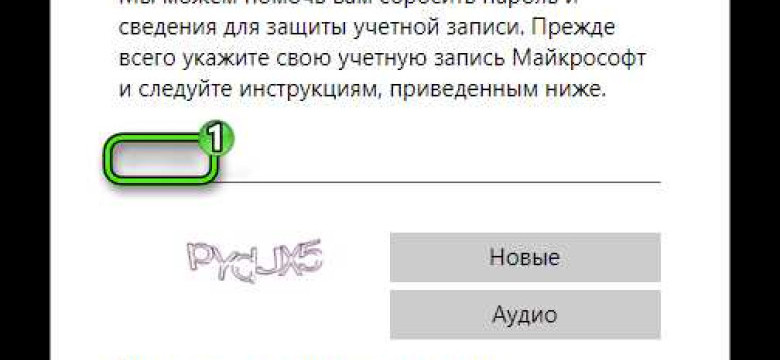
Утерять доступ к собственной учетной записи Skype - неприятная ситуация, с которой может столкнуться каждый из нас. Ведь в этом аккаунте хранятся наши контакты, сообщения и многое другое. Однако не стоит отчаиваться! В данной статье мы расскажем пошаговую инструкцию о том, как вернуть доступ к своему аккаунту и восстановить пароль.
Сначала вам потребуется перейти на страницу восстановления пароля на официальном сайте Skype. Для этого вам необходимо открыть браузер и ввести в адресной строке ссылку на страницу восстановления. После этого нажмите Enter. Вас перенаправит на страницу восстановления пароля.
На странице восстановления пароля вам будет предложено выбрать способ восстановления доступа к аккаунту. Вы можете выбрать восстановление через электронную почту или через мобильный номер телефона, указанный при регистрации. Выберите тот способ, который вам наиболее удобен.
Обратите внимание, что для успешного восстановления аккаунта вам потребуется иметь доступ к адресу электронной почты или к мобильному телефону, указанным при регистрации.
Далее следуйте инструкциям на экране. Вам может потребоваться ввести код безопасности, указанный на странице, или ответить на контрольные вопросы, связанные с вашим аккаунтом. После успешной аутентификации вы сможете создать новый пароль и восстановить доступ к своей записи Skype.
Как восстановить учетную запись Skype: пошаговая инструкция
|
Шаг 1: Перейдите на веб-сайт Skype Для начала необходимо открыть веб-сайт Skype. Воспользуйтесь любым удобным браузером и перейдите по адресу www.skype.com. |
|
|
Шаг 2: Нажмите на ссылку "Вход" На главной странице веб-сайта найдите и нажмите на ссылку "Вход". Она обычно расположена в верхнем правом углу страницы. |
|
|
Шаг 3: Нажмите на ссылку "Не можете войти в аккаунт?" На странице входа найдите и нажмите на ссылку "Не можете войти в аккаунт?". Эта ссылка обычно расположена под полями ввода логина и пароля. |
|
|
Шаг 4: Введите адрес электронной почты или номер телефона В открывшейся форме введите адрес электронной почты или номер телефона, связанный с вашей учетной записью, и нажмите на кнопку "Далее". Если вы не уверены, какой адрес или номер вы использовали при регистрации, попробуйте разные варианты. |
|
|
Шаг 5: Введите код подтверждения После ввода адреса электронной почты или номера телефона, Skype отправит вам код подтверждения. Введите этот код в соответствующее поле и нажмите на кнопку "Далее". |
|
|
Шаг 6: Введите новый пароль После успешного ввода кода подтверждения, Skype предложит вам ввести новый пароль для вашей учетной записи. Введите новый пароль дважды для подтверждения и нажмите на кнопку "Сменить пароль". |
|
|
Поздравляем! Вы успешно восстановили доступ к своей учетной записи в Skype. Теперь вы можете снова пользоваться своим аккаунтом и наслаждаться всеми его возможностями. Если у вас возникли проблемы или вы не можете восстановить доступ к своей учетной записи, рекомендуется связаться со службой поддержки Skype для получения помощи. |
|
Создание новой учетной записи Skype
Если вы не можете восстановить свою учетную запись Skype, вы можете создать новую учетную запись, чтобы вернуть доступ к своим контактам и сообщениям. Важно отметить, что создание новой учетной записи не восстановит ваш предыдущий аккаунт с контактами, записями и историей сообщений.
Чтобы создать новую учетную запись в Skype, выполните следующие шаги:
1. Загрузите и установите Skype
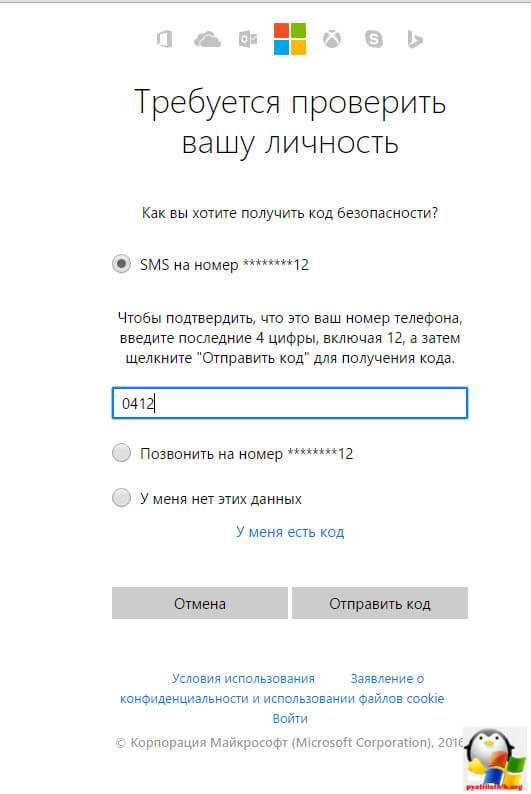
Перейдите на официальный сайт Skype и загрузите последнюю версию программы. Установите Skype на свое устройство, следуя инструкциям.
2. Зарегистрируйте новый аккаунт
Откройте установленный Skype и перейдите к разделу "Создать новый аккаунт". Введите необходимые данные, такие как ваше имя, фамилию, желаемое имя пользователя и пароль. Убедитесь в безопасности пароля, чтобы предотвратить несанкционированный доступ к вашей учетной записи Skype.
После заполнения всех полей нажмите кнопку "Создать аккаунт".
3. Подтвердите свою учетную запись
После создания нового аккаунта Skype, вам может потребоваться подтвердить вашу учетную запись по электронной почте или по номеру телефона. Это дополнительная мера безопасности, которая поможет защитить ваш аккаунт от несанкционированного доступа.
Следуйте инструкциям, указанным в письме или получите код подтверждения по SMS, чтобы подтвердить вашу учетную запись.
Поздравляю! Теперь вы создали новую учетную запись Skype и можете использовать ее для общения с друзьями и близкими.
Восстановление учетной записи по почте
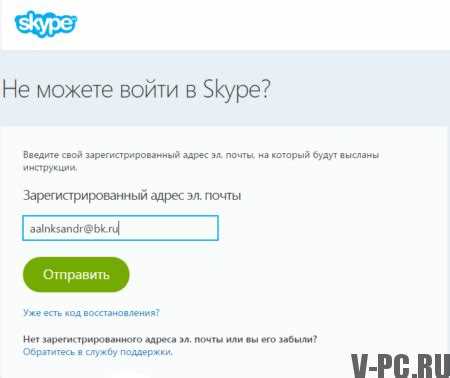
Если вы забыли пароль от своей учетной записи в Skype или потеряли доступ к аккаунту, вы можете восстановить свою запись и вернуть доступ к учетной записи. Вот пошаговая инструкция, как восстановить учетную запись Skype с помощью почты.
| 1. | Перейдите на страницу входа в Skype. |
| 2. | Нажмите на ссылку "Забыли пароль?" под полем ввода пароля. |
| 3. | Выберите опцию "Восстановить доступ к аккаунту по электронной почте". |
| 4. | Введите свой адрес электронной почты, который был указан при регистрации учетной записи Skype. |
| 5. | Нажмите на кнопку "Восстановить пароль". |
| 6. | Вы получите письмо с инструкциями по восстановлению пароля на указанный адрес электронной почты. |
| 7. | Откройте письмо и следуйте инструкциям для восстановления доступа к учетной записи Skype. |
Таким образом, вы сможете восстановить доступ к учетной записи в Skype, используя электронную почту, связанную с аккаунтом.
Восстановление учетной записи через номер телефона
Если вы забыли пароль от своей учетной записи Skype, можно восстановить доступ к аккаунту, используя номер телефона, который вы указали при регистрации.
Как восстановить пароль через номер телефона:
- Перейдите на страницу восстановления пароля account.live.com/password/reset.
- Введите свою учетную запись Skype (адрес электронной почты или номер телефона) и нажмите "Далее".
- Выберите способ восстановления доступа через номер телефона и нажмите "Далее".
- Введите последние четыре цифры своего номера телефона и нажмите "Далее".
- В течение нескольких минут вы получите код подтверждения на свой номер телефона.
- Введите полученный код подтверждения и нажмите "Далее".
- На следующей странице установите новый пароль для своей учетной записи Skype. Убедитесь, что пароль сложный и надежный.
- После успешного восстановления пароля вы сможете использовать свою учетную запись Skype снова.
Если вы не получили код подтверждения или у вас возникли проблемы при восстановлении доступа к своей учетной записи, рекомендуется обратиться в службу поддержки Skype для получения дополнительной помощи.
Восстановление учетной записи с помощью резервной почты
Если вы забыли свой пароль от учетной записи Skype или потеряли доступ к своей учетной записи, вы можете восстановить ее с помощью резервной почты, указанной при регистрации.
Для восстановления доступа к учетной записи Skype вам потребуется выполнить следующие шаги:
- Откройте страницу входа в Skype.
- Нажмите на ссылку "Забыли свой пароль?" под полем для ввода пароля.
- Выберите опцию "Восстановление учетной записи с помощью резервной почты" из списка предложенных методов восстановления.
- Введите адрес вашей резервной почты, указанной при регистрации учетной записи Skype.
- Нажмите на кнопку "Далее".
- Откройте свою резервную почту и найдите письмо от Skype.
- Откройте письмо и следуйте инструкциям по восстановлению доступа к учетной записи.
- Следуйте предложенным шагам для восстановления пароля и доступа к учетной записи Skype.
После выполнения всех указанных шагов вы сможете вернуть доступ к своей учетной записи и восстановить пароль от аккаунта Skype. Важно помнить, что для восстановления учетной записи вам потребуются правильно введенные данные, а также доступ к указанной резервной почте.
Как восстановить пароль от аккаунта Скайп
Если вы потеряли пароль от своего аккаунта Skype или не можете получить доступ к своей учетной записи, не волнуйтесь. Эта пошаговая инструкция поможет вам восстановить пароль и вернуть доступ к вашему аккаунту Skype.
Проверьте адрес электронной почты и номер телефона
Первым шагом является проверка адреса электронной почты, который вы использовали при создании учетной записи Skype. Убедитесь, что вы имеете доступ к этой почте и не забыли свой пароль от почтового ящика. Также убедитесь, что указанный вами номер телефона актуален и Вы имеете доступ к нему.
Используйте функцию "Забыли пароль?"
- Откройте страницу входа в Skype.
- Нажмите на ссылку "Не можете войти?" под формой входа.
- Выберите вариант восстановления доступа: по электронной почте или по номеру телефона.
- Введите адрес электронной почты или номер телефона, привязанные к вашей учетной записи Skype.
- Нажмите на кнопку "Далее" и следуйте инструкциям, которые будут отправлены вам на указанный адрес электронной почты или номер телефона.
Следуйте указаниям в письме или СМС, чтобы восстановить пароль к своему аккаунту Skype.
Если вам все же не удалось восстановить доступ к своей учетной записи, вам необходимо обратиться в службу поддержки Skype и сообщить о проблеме. Они помогут вам восстановить пароль и вернуть доступ к вашей учетной записи.
Восстановление пароля через почту
Если вы забыли пароль от своей учетной записи Skype или вам нужно восстановить доступ к аккаунту, вы можете вернуть свою учетную запись с помощью электронной почты.
Как восстановить пароль через почту:
| 1. | Откройте страницу входа в свой аккаунт Skype. |
| 2. | Нажмите на ссылку "Не можете войти?". |
| 3. | Выберите опцию "Восстановить свою учетную запись". |
| 4. | Введите адрес электронной почты, связанный с вашей учетной записью Skype. |
| 5. | Нажмите кнопку "Далее". |
| 6. | Откройте свою электронную почту и найдите письмо от Skype. |
| 7. | Следуйте инструкциям в письме, чтобы восстановить пароль своей учетной записи Skype. |
| 8. | После успешного восстановления пароля вы сможете снова получить доступ к своему аккаунту Skype. |
Теперь вы знаете, как восстановить доступ к своей учетной записи Skype через почту.
Восстановление пароля с помощью номера телефона
Если у вас возникли проблемы с доступом к вашей учетной записи Skype и вы хотите восстановить пароль, вы можете воспользоваться своим номером телефона, чтобы вернуть доступ к своему аккаунту. Вот пошаговая инструкция, как восстановить пароль на свою учетную запись Skype с помощью номера телефона:
- Откройте веб-сайт Skype по адресу www.skype.com.
- Нажмите на кнопку "Вход" в правом верхнем углу экрана.
- После этого нажмите на ссылку "Забыли пароль?".
- На открывшейся странице введите свой адрес электронной почты или номер телефона, связанный с вашей учетной записью Skype.
- Нажмите на кнопку "Далее", чтобы продолжить процесс восстановления пароля.
- Следуйте инструкциям на экране, чтобы подтвердить свою личность и восстановить пароль к своей учетной записи Skype.
- После успешного подтверждения вы сможете создать новый пароль для вашего аккаунта Skype.
Теперь, имея свой пароль, вы сможете легко восстановить доступ к своей учетной записи Skype и использовать ее по своему усмотрению.
Восстановление пароля с помощью восстановительного кода
Если вы забыли пароль от своей учетной записи Skype, не волнуйтесь, у вас есть возможность его восстановить с помощью восстановительного кода. Вот пошаговая инструкция, как вернуть доступ к своему аккаунту:
1. Перейдите на страницу входа в учетную запись Skype
Откройте страницу входа в учетную запись Skype и нажмите на ссылку "Не можете войти?".
2. Введите свою учетную запись
На открывшейся странице введите адрес своей учетной записи Skype и нажмите кнопку "Далее".
3. Выберите способ восстановления пароля
Выберите опцию "Использовать восстановительный код" и нажмите кнопку "Далее".
4. Получите восстановительный код
Система отправит вам восстановительный код в виде СМС-сообщения на номер телефона, который указан при создании учетной записи Skype.
5. Введите восстановительный код
Введите полученный восстановительный код в соответствующее поле на странице и нажмите кнопку "Далее".
6. Восстановите пароль
После ввода восстановительного кода, вам будет предложено задать новый пароль. Введите новый пароль дважды для подтверждения и нажмите кнопку "Далее".
Поздравляю! Теперь вы сможете войти в свою учетную запись Skype с использованием нового пароля и продолжить работу с аккаунтом.
Как восстановить свою учетную запись Скайп
Утеря пароля от своего учетной записи Скайп может привести к потере доступа к вашему аккаунту. Но не стоит паниковать, ведь есть способы вернуть учетную запись.
Если вы забыли пароль от своего аккаунта Скайп, есть несколько шагов, которые позволят вам восстановить его доступ:
- Перейдите на страницу входа в Скайп и нажмите на ссылку «Забыли пароль?».
- В открывшемся окне введите адрес электронной почты, который был связан с учетной записью Скайп.
- Нажмите на кнопку «Отправить ссылку для восстановления».
- Вам будет отправлена электронная почта с инструкциями по восстановлению пароля. Следуйте этим инструкциям.
- После успешной смены пароля вы сможете войти в свою учетную запись Скайп с использованием нового пароля.
Не забывайте, что безопасность ваших данных очень важна. Поэтому рекомендуется использовать надежные пароли и обновлять их время от времени.
Видео:
Как восстановить коды Microsoft Authenticator на другом устройстве
Как восстановить коды Microsoft Authenticator на другом устройстве by Теплица социальных технологий 573 views 6 days ago 4 minutes
Вопрос-ответ:
Как восстановить учетную запись Skype?
Для восстановления учетной записи Skype нужно перейти на сайт Skype, нажать на ссылку "Восстановить учетную запись" и следовать инструкциям. Вам может потребоваться ввести адрес электронной почты, номер телефона или имя пользователя, чтобы подтвердить владение учетной записью. После подтверждения вам будут предложены варианты восстановления доступа: с помощью электронной почты, номера телефона или обращением в службу поддержки.










































